word页码设置的操作方法有哪些?发布时间:2020年11月24日 14:13
word是我们在办公过程中得力的文字处理软件,关于Word的功能有很多,可以说长期以来它为我们的工作创造了很多价值也带了很多便利。说到word页码设置,对于能够熟练使用Word的小伙伴来说并不是难事,但是对于新手小白来说,就需要小编来支招了。
你知道Word页码设置的方法吗?我们在Word设置页码是为了让文档看起来更加的规范。Word页码设置还可以帮助我们查找文档内容。那么Word页码该怎么设置呢?小编将为大家介绍word页码设置的两种方法。
方法一:从第一页设置
1、在Word的“开始”界面中,点击“页码”在其下拉菜单栏里点击“页面顶部”,选择普通数字“2”。
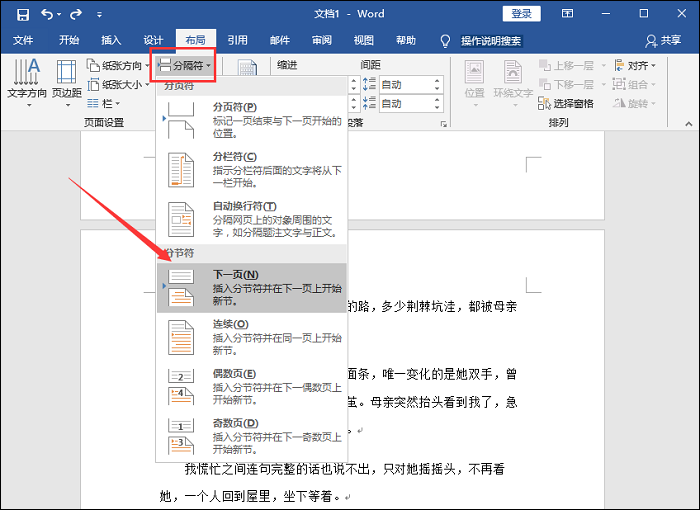
2、接着点击页面中的“页码”,在其下拉菜单栏中点击“设置页码格式”。
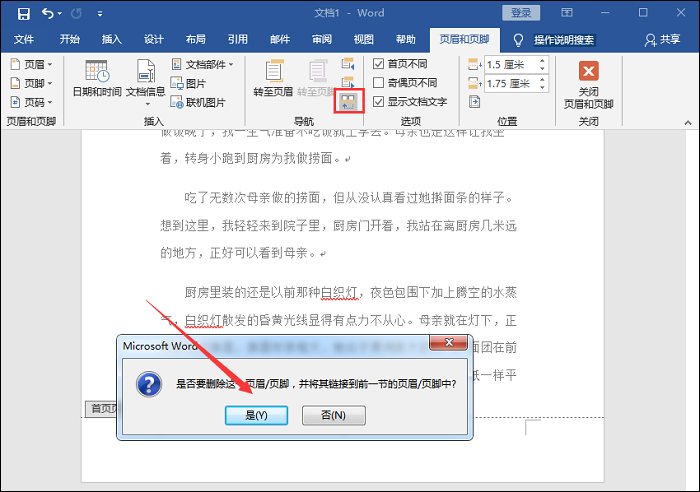
3、接着在“页码格式”界面中,设置页码编号为“起始页码”,然后在起始页码中输入“1”,最后点击确定就可以了。
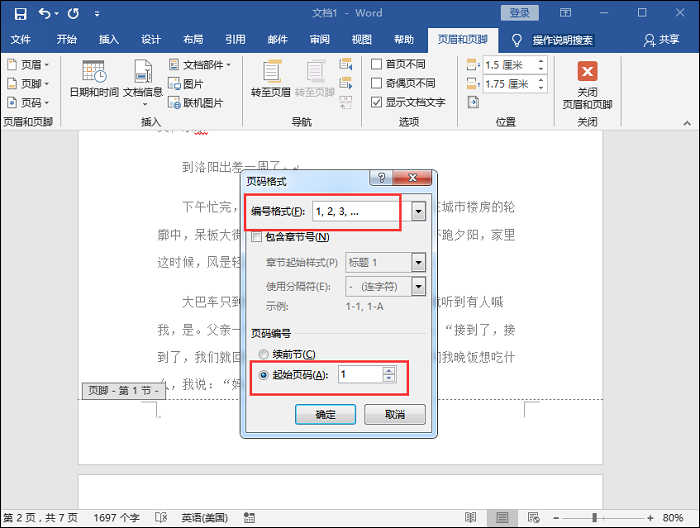
方法二:在任意页设置
1、首先我们把光标移动到第2页结束第3页开始的地方。然后在Word的“布局”页面中,点击“分隔符”下拉菜单栏里的“下一页”。
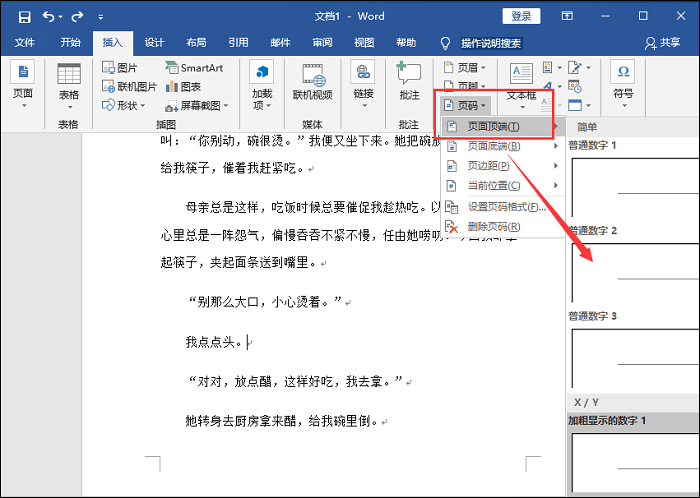
2、然后在插入页面中点击“页码”,然后在其下拉菜单栏里点击“页面底部”,选择“普通数字2”。然后在页眉和页脚界面中,点击“链接到前一节”图标,在弹出页面选择“是”就可以了。
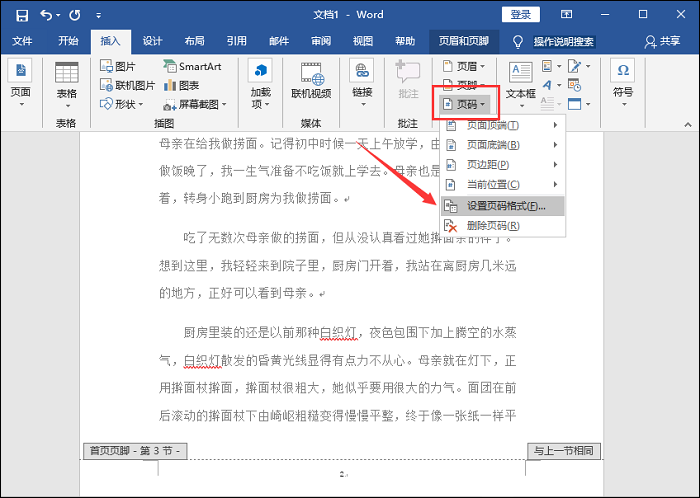
3、然后在页面中的“页码”下拉菜单栏里点击“设置页码格式”。然后在弹出的“页码格式”页面中,设置编号格式为“1.2,3…”,在页码编号的起始页码中输入“1”,然后点击确定就可以了。
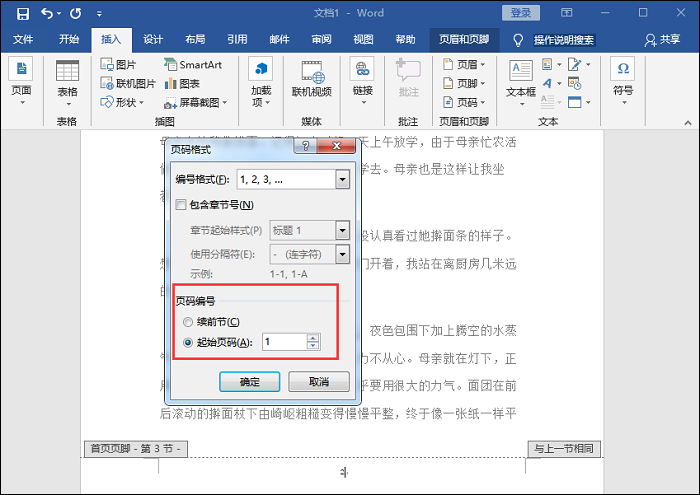
以上就是Word页码设置的两种方法,正在学习Word的小伙伴可以根据小编的提示试一试,遇到不懂的可以进行提问哦。如果在编写论文或是工作中需要进行Word页码设置,也可以根据不同的情况进行选择,希望能够为大家带来有效的帮助。





















